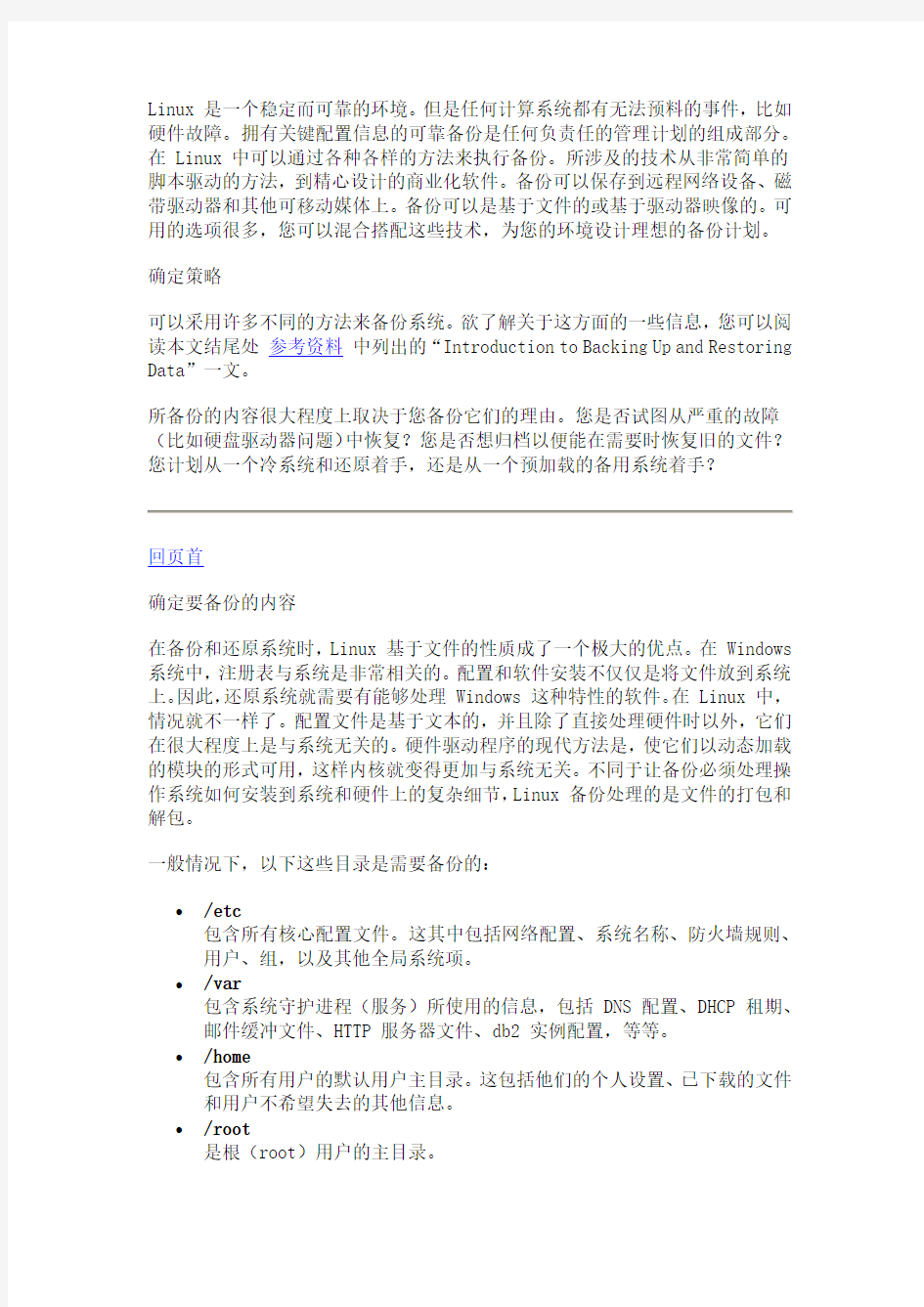

Linux 是一个稳定而可靠的环境。但是任何计算系统都有无法预料的事件,比如硬件故障。拥有关键配置信息的可靠备份是任何负责任的管理计划的组成部分。在 Linux 中可以通过各种各样的方法来执行备份。所涉及的技术从非常简单的脚本驱动的方法,到精心设计的商业化软件。备份可以保存到远程网络设备、磁带驱动器和其他可移动媒体上。备份可以是基于文件的或基于驱动器映像的。可用的选项很多,您可以混合搭配这些技术,为您的环境设计理想的备份计划。
确定策略
可以采用许多不同的方法来备份系统。欲了解关于这方面的一些信息,您可以阅读本文结尾处参考资料中列出的“Introduction to Backing Up and Restoring Data”一文。
所备份的内容很大程度上取决于您备份它们的理由。您是否试图从严重的故障(比如硬盘驱动器问题)中恢复?您是否想归档以便能在需要时恢复旧的文件?您计划从一个冷系统和还原着手,还是从一个预加载的备用系统着手?
回页首
确定要备份的内容
在备份和还原系统时,Linux 基于文件的性质成了一个极大的优点。在 Windows 系统中,注册表与系统是非常相关的。配置和软件安装不仅仅是将文件放到系统上。因此,还原系统就需要有能够处理 Windows 这种特性的软件。在 Linux 中,情况就不一样了。配置文件是基于文本的,并且除了直接处理硬件时以外,它们在很大程度上是与系统无关的。硬件驱动程序的现代方法是,使它们以动态加载的模块的形式可用,这样内核就变得更加与系统无关。不同于让备份必须处理操作系统如何安装到系统和硬件上的复杂细节,Linux 备份处理的是文件的打包和解包。
一般情况下,以下这些目录是需要备份的:
?/etc
包含所有核心配置文件。这其中包括网络配置、系统名称、防火墙规则、用户、组,以及其他全局系统项。
?/var
包含系统守护进程(服务)所使用的信息,包括 DNS 配置、DHCP 租期、邮件缓冲文件、HTTP 服务器文件、db2 实例配置,等等。
?/home
包含所有用户的默认用户主目录。这包括他们的个人设置、已下载的文件
和用户不希望失去的其他信息。
?/root
是根(root)用户的主目录。
?/opt
是安装许多非系统文件的地方。IBM 软件就安装在这里。OpenOffice、JDK 和其他软件在默认情况下也安装在这里。
有些目录是应该考虑不备份的。
?/proc
应该永远不要备份这个目录。它不是一个真实的文件系统,而是运行内核
和环境的虚拟化视图。它包括诸如 /proc/kcore 这样的文件,这个文件
是整个运行内存的虚拟视图。备份这些文件只是在浪费资源。
?/dev
包含硬件设备的文件表示。如果计划还原到一个空白的系统,那就可以备
份 /dev。然而,如果计划还原到一个已安装的 Linux 系统,那么备份
/dev 是没有必要的。
其他目录包含系统文件和已安装的包。在服务器环境中,这其中的许多信息都不是自定义的。大多数自定义都发生在 /etc 和/home 目录中。不过出于完整性的考虑,您可能希望备份它们。
在生产环境中,我希望确保数据不会丢失,因而我会备份除 /proc 目录之外的整个系统。如果最担心用户和配置,我会仅备份 /etc、/var、/home 和 /root 目录。
回页首
备份工具
正如前面提到过的, Linux 备份在很大程度上就是打包和解包文件。这允许使用现有的系统实用工具和脚本来执行备份,而不必购买商业化的软件包。在许多情况下,这类备份将是足够的,并且为管理员提供了极大的控制能力。备份脚本可以使用 cron 命令来自动化,这个命令控制 Linux 中预定的事件。
tar
tar 是一个已移植到 Linux 中的经典 UNIX 命令。 tar 是t ape ar chive(磁带归档)的缩写,最初设计用于将文件打包到磁带上。如果您下载过 Linux 源代码,或许已经碰到过 tar 文件。这是一个基于文件的命令,它本质上是连续地、首尾相连地堆放文件。
使用 tar 可以打包整个目录树,这使得它特别适合用于备份。归档文件可以全部还原,或从中展开单独的文件和目录。备份可以保存到基于文件的设备或磁带设备上。文件可以在还原时重定向,以便将它们重新放到一个与最初保存它们的
目录(或系统)不同的目录(或系统)。 tar 是与文件系统无关的。它可以使用在 ext2、ext3、 jfs、Reiser 和其他文件系统上。
使用 tar 非常类似于使用诸如 PKZip 这样的文件实用工具。只需将它指向一个目的(可以是文件或设备),然后指定您想要打包的文件。您可以通过标准的压缩类型来动态压缩归档文件,或指定一个自己选择的外部压缩程序。要通过bzip2 压缩或解压缩文件,可使用 tar -z 命令。
要使用 tar 来把除 /proc 目录之外的整个文件系统备份到 SCSI 磁带设备:tar -cpf /dev/st0 / --exclude=/proc
在上面的例子中, -c 开关表示归档文件正在被创建。 -p 开关表示我们希望保留文件许可权限,这对良好的备份来说是很关键的。 -f 开关指向该归档文件的文件名。在本例中,我们使用的是原始磁带设备 /dev/st0。/ 表示我们想要备份的内容。既然我们想要备份整个系统,因此把这个开关指定为根(root)。当把 tar 指向一个目录(以 / 结尾)时,它会自动递归。最后,我们排除了 /proc 目录,因为它没有包含需要保存的任何内容。如果单盒磁带容纳不下这个备份,我们需要添加 -M 开关(本例中没有显示)以进行多卷备份。
以防万一
不要忘了 Linux 是区分大小写的。例如, tar 命令应该总是以小写的形式执行。命令行开关可以是大写、小写或大小写的混合。例如, -t 和 -T 执行不同的功能。文件或目录名称可以混合使用大小写,而且就像命令和命令行开关一样,是区分大小写的。
要还原一个或多个文件,可以使用带提取开关( -x )的 tar 命令:
tar -xpf /dev/st0 -C /
这里的 -f 开关同样指向归档文件, -p 开关表明我们想要还原归档的权限。 -x 开关表明从归档中提取文件。 -C / 表明我们想要让还原从 / 开始。 tar 通常还原到运行这个命令的目录。 -C 开关使我们的当前目录不再相关。
您可能会经常使用的另外两个 tar 命令是 -t 和 -d 开关。 -t 开关列出某个归档文件的内容。 -d 开关将归档文件的内容与系统上的当前文件作比较。
为便于操作和编辑,您可以将想要归档的文件和目录放进一个文本文件中,然后在命令行通过 -T 开关引用这个文本文件。这些文件和目录可以与命令行上列出
的其他目录结合起来。下面的命令行备份 MyFiles 中列出的所有文件和目录、/ 根目录和 /tmp 目录中的所有 iso 文件。
tar -cpf /dev/st0 -T MyFiles /root
/tmp/*.iso
文件列表只是一个文本文件,其中列出文件或目录。下面是一个例子:
/etc
/var
/home
/usr/local
/opt
请注意 tar -T (或 files-from )命令不能接受通配符。文件必须明确地列出。上面的例子展示了一种单独地引用文件的方法。您还可以执行脚本来搜索系统,然后建立一个列表。下面就是这样一个脚本的例子:
#!/bin/sh
cat MyFiles > TempList
find /usr/share -iname *.png >> TempList
find /tmp -iname *.iso >> TempList
tar -cpzMf /dev/st0 -T TempList
上面的脚本首先将 MyFiles 中的所有现有文件列表复制到 TempList。然后它执行两个 find 命令来搜索文件系统中匹配某个模式的文件,并将它们附加到TempList。第一次是搜索 /usr/share 目录树中以 .png 结尾的所有文件。第二次是搜索 /tmp 目录树中以 .iso 结尾的所有文件。在建立好列表之后, tar 然后在文件设备 /dev/st0 (第一个 SCSI 磁带设备)上创建一个新的归档文件,该文件使用 g z ip 格式来压缩,并保留所有文件权限。该归档文件将跨越多个卷。要归档的文件的名称将从 TempList 文件中提取。
还可以使用脚本来执行更精细的操作,比如增量备份。Gerhard Mourani 在他的Securing and Optimizing Linux 一书中给出了一个优秀的脚本,您可在本文结尾处的参考资料中找到关于这本书的信息。
也可以编写脚本来还原文件,虽然还原通常是手动进行的。正如上面提到过的,用于提取文件的 -x 开关代替了 -c 开关。可以还原整个归档文件,或者还原指定的个别文件或者目录。使用通配符来引用归档文件中的文件是可以的。还可以使用开关来转储和还原。
回页首
dump 和 restore
dump 可以执行类似 tar 的功能。然而, dump 倾向于考虑文件系统而不是个别的文件。下面是引自 dump 手册文件中的内容:“dump 检查 ext2 文件系统上的文件,并确定哪些文件需要备份。这些文件将出于安全保护而被复制到给定的磁盘、磁带或其他存储媒体上……大于输出媒体容量的转储将被划分到多个卷。在大多数媒体上,容量是通过一直写入直至返回一个 end-of-media 标记来确定的。”
配合 dump 的程序是 restore ,它用于从转储映像还原文件。
restore 命令执行转储的逆向功能。可以首先还原文件系统的完全备份,而后续的增量备份可以在已还原的完全备份之上覆盖。可以从完全或部分备份中还原单独的文件或者目录树。
dump 和 restore 都能在网络上运行,因此您可以通过远程设备进行备份或还原。dump 和 restore 使用磁带驱动器和提供广泛选项的文件设备。然而,两者都仅限用于 ext2 和 ext3 文件系统。如果使用的是 JFS、Reiser 或者其他文件系统,您将需要其他的实用工具,比如 tar 。
回页首
使用 dump 执行备份
使用 dump 执行备份是相当简单的。下面的命令执行一个完全 Linux 备份,它把所有 ext2 和 ext3 文件系统备份到一个 SCSI 磁带设备。
dump 0f /dev/nst0 /boot
dump 0f /dev/nst0 /
在这个例子中,系统中有两个文件系统。一个用于 /boot,另一个用于/,这是常见的配置。它们必须在执行备份时单独地引用。 /dev/nst0 引用第一个SCSI 磁带驱动器,不过是以非重绕的模式引用。这样确保各个卷在磁带上一个接一个地排列。
dump 的一个有趣特性是其内置的增量备份功能。在上面的例子中,0表示 0 级或基本级备份。这是完全系统备份,您要定期执行以保存整个系统。对于后续的备份,您可以使用其他数字(1-9)来代替 0,以改变备份级别。1 级备份会保存自从执行 0 级备份以来更改过的所有文件。2 级备份会保存自从执行 1 级备份以来更改过的所有文件,以此类推。使用 tar 和脚本可以执行相同的功能,但要求脚本创建人员提供一种机制来确定上次备份是何时执行的。 dump 具有它自己的机制,即它在执行备份时会输出一个更新文件(/etc/dumpupdates)。这个更新文件将在每次执行 0 级备份时被重设。后续级别的备份会保留它们的标记,直至执行另一次 0 级备份。如果您在执行基于磁带的备份, dump 会自动跟踪多个卷。
跳过文件
标记将被 dump 跳过的文件和目录是可以做到的。实现此目的的命令是 chattr ,它改变 ext2 和 ext3 文件系统上的扩展属性。
chattr +d
上面的命令向文件添加一个标记,让 dump 在执行备份时跳过该文件。
回页首
使用 restore 来执行还原
要还原使用 dump 保存的信息,可以使用 restore 命令。像 tar 一样, dump 能够列出( -t )归档文件的内容,并与当前文件作比较( -C )。使用 dump 時必须小心的地方是还原数据。有两种非常不同的还原方法,您必须使用正确的方法才能获得可预测的结果。
重建 (-r)
记住,在设计 dump 时考虑得更多的是文件系统,而不是单独的文件。因此,存在两种不同的文件还原风格。要重建一个文件系统,可使用 -r 命令行开关。设计重建的目的是为了能在空文件系统上操作,并将它还原为已保存的状态。在执行重建之前,您应该已经创建、格式化和装载(mount)了该文件系统。不应该对包含文件的文件系统执行重建。
下面是使用上面执行的转储来执行完全重建的例子。
restore -rf /dev/nst0
上面这个命令需要针对要还原的每个文件系统分别执行。
在需要的时候,可以重复这个过程来添加增量备份。
提取 (-x)
如果需要使用单独的文件而不是使用整个文件系统,您必须使用 -x 开关来提取它们。例如,要仅从我们的磁带备份中提取 /etc 目录,可使用以下命令:
restore -xf /dev/nst0 /etc
交互式还原 (-i)
restore 提供的另外一个特性是交互式模式。使用命令:
restore -if /dev/nst0
将把您置于交互式 shell 中,同时还显示了包含在该归档文件中的项。键入“help”将会显示一个命令列表。然后您就可以浏览并选择希望提取的项。务必记住,您提取的任何文件都将进入当前目录。
回页首
dump 与 tar
dump 和 tar 都有一批拥护者。两者都各有优点和缺点。如果您运行的是除 ext2 或 ext3 之外的任何文件系统,那么 dump 就对您不可用。然而如果不是这种情况,那么只需最少的脚本就能运行 dump ,并且 dump 还具有可用于帮助还原的交互式模式。
我倾向于使用 tar ,因为我喜欢编写脚本来获得额外的控制级别。此外还有用于操作 .tar 文件的多平台工具。
回页首
其他工具
在 Linux 中,任何能够复制文件的程序都可以用来执行某种程度的备份。有人就使用 cpio 和 dd 来执行备份。 cpio 是又一个与 tar 差不多的打包实用工具,但使用得不太普遍。 dd 是一个文件系统复制实用工具,它产生文件系统的二进制副本。 dd 还可用于产生硬盘驱动器的映像,类似于使用诸如 Symantec 的 Ghost 这样的产品。然而, dd 不是基于文件的,因此您只能使用它来将数据还原到完全相同的硬盘驱动器分区。
回页首
商业化备份产品
可用于 Linux 的商业化备份产品有很多。商业化产品一般提供了便利的界面和报告系统,而在使用诸如 dump 和 tar 这样的工具时,您必须自食其力。商业化产品很广泛,通常提供大量的特性。使用商业软件包的最大好处是,有一个预先建立的用于处理备份的策略,您可以立即投入工作。商业化的开发人员已经犯了您即将要犯的许多错误,他们的智慧的代价相比于丢失您的宝贵数据来说是廉价的。
Tivoli Storage Manager
Tivoli Storage Manager 或许是现在可用于 Linux 的最好的商业化备份和存储管理实用工具。Tivoli Storage Manager 服务器可运行在多种平台上,包括Linux,而客户机则可以运行在更多种类的平台上。
本质上,Storage Manager 服务器是通过适合于备份该环境的设备来配置的。要参与备份的任何系统都要加载一个与服务器通信的客户机。备份可以按计划执行、通过 Tivoli Storage Manager 客户机界面手动执行,或者使用基于 Web 的界面远程执行。
TSM 基于策略的性质意味着无需经常调整文件列表,就能够为备份行为定义中心规则。此外,IBM Tivoli Storage Resource Manager 还能够识别、评估、控制和预测企业存储资产的利用情况,能够检测潜在的问题并自动应用自修复调整。更多细节请参见 Tivoli Web 站点(参见参考资料中的链接)。
图 1. Tivoli Storage Manager 菜单
然后备份和还原就通过远程设备来处理。
图 2. Tivoli Storage Manager 界面
回页首
前瞻和回顾
拥有良好备份的第一步是拥有计划。首先知道您需要保存的数据以及需要什么恢复策略,然后使用最适合该策略的工具。
Linux 附带了一些现成的(out of the box)有用备份工具。其中两个最常用的是 tar 和 dump/restore 。两者都能执行完全系统备份。使用创造性的脚本,您能够设计一个自定义的方案来本地和远程地备份系统。
然而,编写自己的备份脚本可能是一项繁重的任务,对于复杂的企业来说更是如此。诸如 Tivoli Storage Manager 这样的商业化软件降低了学习难度,并允许您立即控制自己的备份,但是您可能必须调整自己的策略来适应这些工具的功能。
数据备份与恢复 摘要 近年来,以计算机和网络为基础的信息产业获得了空前的发展,人们对数 据的安全性越来越重视。数据备份和灾难恢复逐渐成为了热点问题。由于各种客观原因,人们无法预测何时、何地会发生何种程度的灾难,也不不可能完全防止、控制其发生。但高性能的数据备份和灾难恢复方案能充分保护系统中有价值的信息。保证灾难发生时系统任然正常工作。 引言 随着以计算机为基础的电子信息技术在社会各方面越来越广泛的深入应用,各种工作逐步走上了办公自动化网络管理的发展道路,大量的管理信息系统和专用办公软件被开发并投入使用,这对规范管理、提高工作效率起到了良好的促进作用。在实际工作中,信息系统和管理软件从开始投入使用起,就将随着工作的开展和时间的推移,持续记录并积累大量的数据。工作中的许多重要的决策就是以这些日常积累的数据为基础的。但信息系统在提供方便和高效的同时,在运行中却常常会出现一些意料之外的问题,如人为误操作、硬件损毁、电脑病毒侵袭、断电或其它意外原因造成网络系统瘫痪、数据丢失,给企业、单位和管理人员带来难以弥补的损失。避免这种损失的最佳途径就是建立可靠的数据备份恢复系统,但是大部分应用人员只是在受到损失后才意识到了数据备份的重要性。
目录 一、背景 (3) 二、解决方案 (3) 三、什么是数据备份与恢复? (4) 四、需要备份的数据对象 (5) 五、备份设备 (6) 六、备份类型(或备份模式) (6) 七、备份窗口 (7) 八、备份介质 (7) 九、备份系统的逻辑结构和部署 (8) 十、恢复操作系统 (10)
一、背景 有专业机构的研究数据表明:丢失300MB的数据对于市场营销部门就意味着13万元人民币的损失,对财务部门意味着16万的损失,对工程部门来说损失可达80万。而丢失的关键数据 如果15天内仍得不到恢复, 企业就有可能被淘汰出局。 实际上,我们很多企业和组 织已有了前车之鉴,一些重 要的企业内曾经不止一次地 发生过灾难性的数据丢失事 故,造成了很大的经济损失, 在这种情况下,数据备份就 成为日益重要的措施,我们 必须对系统和数据进行备份!通过及时有效的备份,系统管理者就可以高枕无忧了。所以,对信息系统环境内的所有服务器、PC进行有效的文件、应用数据库、系统备份越来越迫切。 二、解决方案 基于磁盘备份篇: 企业数据主要分为结构化数据和非结构化数据。结构化数据,即行数据,存储在数据库里。非结构化数据包括所有格式的办公文档、文本、图片、XML、HTML、各类报表、图像和音频/视频信息等。专业的备份系统可同时备份结构化数据和非结构化数据,。目前市面上常见基于磁盘的备份系统类型可分为两种:备份软件+通用硬件存储平台(服务器、NAS存储、磁盘阵列柜)和存储一体柜。基于磁带备份篇:
在互联网普及的时代,数据显得尤为重要。数据备份是对数据进行再存储,是一个数据导出动作,以防数据丢失。而数据恢复则与数据备份是两个相反方向的行为,是将不小心丢失的数据重新导回电脑端。数据备份与恢复系统哪个品牌好呢? 铱迅数据备份备份与恢复系统,是业界针对大数据量环境的应急接管平台,其利用磁盘级CDP技术,可实现IO级别的细颗粒度实时备份,将备份窗口、数据丢失降到较低。并且可以实现任意时间点的数据挂载与演练,能够快速响应业务系统的接管需求,对应用实现连续保护。 软硬件一体化配置 数据备份与恢复系统集备份服务器,操作系统、备份软件、磁盘阵列融于一体;并可加载铱迅容灾平台的虚拟化软件模块,备份容灾一机实现。 多方位的数据备份支持
备份存储服务器 软件模块 软件部分的服务器端内置在硬件中,采用Web界面提供设备、客户端、备份数据及管理员的管理;客户端由多个功能模块构成,安装在需要备份的服务器或PC上,依据数据保护的对象和等级不同,客户端授权划分为多个类型;更有扩展功能软件包,支持异地数据灾备等功能。
铱迅数据备份与恢复系统采用软硬件一体化配置,以持续数据保护技术(CDP)为核心,具备实时备份、定时备份等功能,整合了USB Key、密码口令等多因子安全身份验证安全模块,可以为数据库、文件、应用、操作系统提供安全、有效、完整的数据保护。 多方位备份 跨平台支持各类桌面电脑、服务器及小型机;支持Windows、Linux、Unix等操作系统及VMware ESX(i)、Hyper-V等虚拟化系统;支持Oracle/SQL Server/My SQL/DB2/Sybase及国产数据库等多种数据库;支持双机、虚拟机等服务器架构;支持LAN-Base、LAN-Free等备份方式;提供手动备份、定时备份、实时备份等备份策略设置;提供数据库、文件、应用及操作系统的多方位保护。 简易化操作 数据自动集中备份到黑方的存储空间中。基于Web界面统一管理平台,提供备份设备、备份客户端、备份数据的集中管理,将IT 技术人员的专业性数据备份恢复工作简化为普通工作人员即可轻松掌握并自动完成的简单工作。 CDP实时备份和恢复 创新性CDP持续数据保护技术,数据备份与恢复准确到秒,连续实时捕获所需备份文件的数据变化,并自动保存变化的数据和时间戳(即表示数据变化的时间节点),在此基础上可以实现过去任意时间点的数据恢复。有效解决定时备份、准CDP备份的时间窗口问题。 功能简介 核心技术 铱迅数据备份与恢复系统以持续数据保护(CDP)为核心技术精髓,并结合升级加密、数据压缩、数据同步等诸多先进技术,来实现可靠、安全、多面、有效的数据备份与恢复。
信息系统备份与恢复管理 第一章总则 第一条为保障公司信息系统的安全,使得在计算机系统失效或数据丢失时,能依靠备份尽快地恢复系统和数据,保护关键应用和数据的安全,保证数据不丢失,特制定本办法。 第二条对于信息系统涉及到的网络设备、网络线路、加密设备、计算机设备、应用系统、数据库、维护人员,采取备份措施,确保在需要时有备用资源可供调配和恢复。 第三条本管理办法中涉及到的设备主要指运行在信息技术部主机房中的网络设备、加密设备及计算机设备。 第四条信息系统备份手段根据不同信息的重要程度及恢复时间要求分为实时热备份和冷备份等。同一平台的系统应尽量使用同样的备份手段,便于管理和使用。信息技术部负责信息系统的备份与恢复管理,并制定数据备份计划,对数据备份的时间、内容、级别、人员、保管期限、异地存取和销毁手续等进行明确规定。
第五条信息技术部应根据各系统的重要程度、恢复要求及有关规定要求制定系统配置、操作系统、各应用系统及数据库和数据文件的备份周期和保存期限。 第六条对于重要系统和数据的备份周期及备份保存期限应遵循以下原则: (一) 至少要保留一份全系统备份。 (二) 每日运行中发生变更的文件,都应进行备份。 (三) 生产系统程序库要定期做备份,每月至少做一次。 (四) 生产系统有变更时,须对变更前后的程序库进行备份。 (五) 批加工若有对主文件的更新操作,则应进行批加工前备份。 (六) 每天批加工结束后都要对数据文件进行批后备份,对核心数据须进行第二备份。 (七) 对批加工生成的报表也要有相应的备份手段,并按规定的保留期限进行保留。 (八) 用于制作给用户数据盘的文件应有备份。 (九) 各重要业务系统的月末、半年末、年末以及计息日等特殊日的数据备份须永久保留。 (十) 定期将生产系统的数据进行删减压缩,并将删减的数据备份上磁带,
数据备份与恢复方案 2016年8月 目录 1概述 (1) 2备份需求 (1) 3策略 (1) 3.1备份环境 (1) 3.2备份节点 (1) 3.3备份方案概述 (1) 3.4数据恢复概述 (2) 4方案 (2) 5可能遇到情况及解决方法 (5)
1概述 随着公司信息化系统建设的不断推进,我们对信息系统的实时性要求也会越来越高,系统运行遇到故障时尽快恢复服务对公司的正常运营至关重要; 为最大限度保障云盘用户数据安全性,同时为了能在不可预计灾难情况下,保证云盘的安全快速恢复工作,所以需要对云盘进行数据备份与恢复工作。 方案主要内容:数据备份是指通过软件自动执行或手工操作将服务器重要文件及数据保存到磁盘柜和磁带等存储设备上。主要目的是减少及避免由于服务器软硬件故障造成的数据丢失,确保公司信息系统出现故障时在最短的时间内恢复运行并且重新提供服务。 云盘环境 采用双节点方式部署: 服务器:2台物理服务器均安装CentOS 7.0系统与云盘软件。 数据存储:2台服务器分别为:db_master与db_slave,各挂载3T的FC-SAN存储。 2备份需求 对2台云盘服务器数据进行备份,并验证恢复,保证数据安全性。 3策略 3.1备份环境 需要1台服务器安装CV备份服务器,分别为云盘服务器上安装CV控制台,因考虑备份服务器存放备份文件,故CV备份服务器挂载存储需要大于7T(云盘服务器存储为:800G磁盘+3T存储)。 3.2备份节点 2台生产环境云盘服务器都需要备份/data/data_all、/lefsdata、/usr/local/lefos,同时做好标记,区分开主服务器与副服务器的/data/data_all、/lefsdata、/usr/local/lefos。 3.3备份方案概述 将2台生产服务器安装CV客户端,从CV服务器中检测云盘服务器。检测到后,拷贝数据到CV服务器指定目录下。 3.4数据恢复概述 数据恢复时对应主、副服务器,从CV服务器上进行相关操作,将备份的主服务器与副服务器的/data/data_all、/lefsdata、/usr/local/lefos传输回备份服务器目录位置,检测拷贝后文件的所有者与所有组、权限是否正确,重启所有服务。
安全管理机构设置与管理人员配备制度示范文本 In The Actual Work Production Management, In Order To Ensure The Smooth Progress Of The Process, And Consider The Relationship Between Each Link, The Specific Requirements Of Each Link To Achieve Risk Control And Planning 某某管理中心 XX年XX月
安全管理机构设置与管理人员配备制度 示范文本 使用指引:此管理制度资料应用在实际工作生产管理中为了保障过程顺利推进,同时考虑各个环节之间的关系,每个环节实现的具体要求而进行的风险控制与规划,并将危害降低到最小,文档经过下载可进行自定义修改,请根据实际需求进行调整与使用。 1目的 为加强安全生产工作的组织和管理,形成完整的安全 标准化系统、管理网络和工作体系,特制定本制度。 2适用范围 本制度适用于公司安全管理机构设置与人员的配备。 3管理职责 3.1主要负责人签发安全管理机构设置及安全管理人员 配备的任命文件。 3.2办公室负责文件的下发、公布。 4具体内容 4.1根据法律、法规及文件相关要求,设置安全管理机
构并按照一定的比例配备专职安全管理人员。 4.2安全管理部门设置及安全管理人员配备的任命文件由主要负责人签署并发布。因工作需要,当安全管理部门人员变更时应及时以文件形式发出变更通知。 4.3安全管理部门为安全管理的常设机构,受单位主要负责人的指令,负责安全生产工作的监督和日常管理工作等。 4.4专职安全管理人员由具有必要的安全生产专业知识和安全生产工作经验、从事公司专业工作五年以上并能适应现场工作环境的人员担任。并经上级有关部门进行培训、考试合格,取得任职资格证后方能上岗,培训内容应包括: (1)法律法规及标准规范的培训; (2)安全生产管理培训; (3)标准化系统评价培训;
Win7系统备份和还原方法 为什么要创建还原点和系统还原? 在频繁安装、卸载应用程序或设备驱动的过程中,Windows 7系统很容易发生错误而不能正常运行,如何让发生故障的系统快速恢复正常,一直是每一位用户都要面对的问题,在Windows 7 系统环境下我们可以很轻松地解决这样的问题。 系统还原可帮助您将计算机的系统文件及时还原到早期的还原点。此方法可以在不影响个人文件(如电子邮件、文档或照片)的情况下,撤销对计算机所进行的系统更改。 当我们初次安装部署好Windows 7 系统后,必须立即为该系统创建一个系统还原点,以便将Windows 7系统的“干净”运行状态保存下来。 在创建前最好进行必要的更新,安装必装的软件,如Office 等,用Win7自带磁盘清理和碎片整理功能对系统分区做必要的清理和碎片整理。对系统进行全面个性设置。这样当还原系统时可以还原到最佳状态! 系统还原使用名为“系统保护”的功能在计算机上定期创建和保存还原点。这些还原点包含有关注册表设置和Windows 使用的其他系统信息的信息。还可以手动创建还原点。 1、如何创建还原点
鼠标右键单击Windows 7系统桌面上的“计算机”图标,从弹出的快捷菜单中执行“属性”命令,之后单击系统属性设置窗口中的“系统保护”按钮,打开系统保护标签设置页面,如图: 其次在“保护设置”位置处,选中Win dows 7系统所在的磁盘分区选项,再单击“配置”按钮,进入系统还原设置对话框;由于我们现在只想对Win dows 7系统的安装分区进行还原操作,为此在这里必须选中 “还原系统设置和以前版本的文件”选项,再单击“确定”按钮返回到系统保护标签设置页面。 接着单击该设置页面中的“创建”按钮,在其后的界面中输入识别还原点的描述信息,同时系统会自动添加当前日期和时间,再单击 “创建”按钮,这样一来Win dows 7系统的“健康”运行状态就会被成功保存下来了。 2、如何系统还原 日后一旦Win dows 7系统遇到错误不能正常运行时,可以单击这里的“系统还原”按钮,之后选择系统“健康”运行状态下创建的系统还原点,最后单击“完成”按钮来快速恢复系统运行状态。 B "3ST 1 1 * 珂匚< "1 E卜 嚣一1 ? W "嵐小匾叶子昨? ? HL* fi_.a-.-h 卜1*[I* A 誅牌T器不「 idi npM
如何给电脑做系统备份和还原 GHOST使用教程 一、准备工作
1、ghost是著名的备份工具,在DOS下运行,因此需准备DOS启动盘一张(如98启动盘) 2、下载ghost8.0程序,大小1.362K,各大软件站均有免费下载,推荐下载后将它复制到一张空白软盘上,如果你的硬盘上有FAT32或FAT文件系统格式的分区,也可把它放在该分区的根目录,便于DOS下读取这个命令。 3、为了减小备份文件的体积,建议禁用系统还原、休眠,清理临时文件和垃圾文件,将虚拟内存设置到非系统区。 二、用ghost8.0备份分区 使用Ghost进行系统备份,有整个硬盘和分区硬盘两种方式。下面以备份我的C盘为例,推荐当你的C盘新装(重装)系统后,都要用GHOST备份一下,以防不测,以后恢复时10分钟还你一个全新系统!ghost8.0支持FAT、FAT32和NTFS文件系统。 将软驱设为第一启动盘,扦入DOS启动盘重启电脑进入DOS。 启动进入DOS后,取出DOS启动软盘,再插入含有ghost.exe的软盘。在提示符“A:\>_”下输入“ghost”后回车,即可开启ghost程序,显示如下图1 图1 已经进入 Ghost 图1中显示程序信息,直接按回车键后,显示主程序界面,如下图2所示 图2 打开程序菜单 主程序有四个可用选项∶Quit(退出)、Help(帮助)、Options(选项)和Local(本地)。在菜单中点击 Local(本地)项,在右面弹出的菜单中有3个子项,其中 Disk表示备份整个硬盘(即硬盘克隆)、Partition 表示备份硬盘的单个分区、Check 表示检查硬盘或备份的文件,查看是否可能因分区、硬盘被破坏等造成备份或还原失败。我这里要对本地磁盘进行操作,应选Local;当前默认选中“Local”(字体变白色),按向右方向键展开子菜单,用向上或向下方向键选择,依次选择Local(本地)→Partition(分区)→To Image(产生镜像) (这步一定不要选错)如下图3所示 图3 依次选择产生镜像 确定“To Image”被选中(字体变白色),然后回车,显示如下图4所示 图4 选择本地硬盘 弹出硬盘选择窗口,因为我这里只有一个硬盘,所以不用选择了,直接按回车键后,显示如下图5所示
备份与恢复方案 当世界贸易中心大楼倒塌的那一瞬间,众多公司的电脑系统里存储的大量数据信息也随着灰飞烟灭,无影无踪。全球所有企业和IT领导都在深思-----如果发生火灾、地震和其他人为的大灾难,我们还敢说自己的系统数据安全吗?企业信息系统的数据应该如何备份和恢复的问题随着世贸的倒塌而出现在我们面前。 随着社会信息化的发展,信息数据对我们越来越重要。数据丢失所造成的损失是不可估量的。备份是一种数据安全策略,通过备份软件把数据备份到磁带上,在原始数据丢失或遭到破坏的情况下,利用备份数据把原始数据恢复出来,使系统能够正常工作。 广东科达信息技术有限公司具有多年的系统集成经验和拥有一批一流的安全专家,特别是在信息安全方面科达已经为许多企业提供了很多成功的解决方案,在业界得到一致的好评!在数据安全问题上,科达可以为您提供最好的解决方案。我们强烈建议:将您的最重要的数据,使用我们提供的先进备份系统,进行数据备份和离线保存;如果有意外发生,可以通过我们的备份数据对您的系统和数据进行较快的恢复,使数据更加安全,可靠。 数据备份系统的作用 企业网站的数据备份是维护网站的重要措施,可使您免受数据库遭意外破坏而造成的不可弥补的损失。 科达可为您提供共享存储备份设备和管理服务,为你提供完善的安全方案的设计和实施,为您减少自行投资和管理负担。 我们将您重要的数据通过磁盘和磁带双重备份保护,远程备份,异地双备份,数据更加安全。数据备份和恢复的工作由我们统一完成,让您高枕无忧。 科达备份服务的优势 确保业务的连续性 备份服务可以帮助客户避免因为意外停机而带来的经济损失,及时用备份数据恢复系统,保证客户业务的连续性。 帮助用户选择数据备份的类型 不同的用户需要不同的数据备份类型:增量备份据、全量备份份以及差分备份;科达的存储备份专家根据客户需求帮助其选择适合自身的数据备份类型。 帮助用户选择数据备份的方式 不同的用户需要不同的数据备份方式:独立备份、远程备份、异地双备份、分布式备份、集中式备份等;科达的存储备份专家根据客户需求帮助其选择适合自身的数据备份方式;根据用户的需求设置灵活的备份时间 备份时间可以按年、月、日、小时进行,同时可以设置备份介质的有效时间。 科达的备份服务 一、需求分析 我们的安全专家通过调查分析客户的系统环境,为达到一个最优化的存储备份解决方案,必须做到: 要求对数据库进行在线备份 能够实现自动备份 保证数据的完整性,既要备份总部数据,又能备份分支机构的数据 备份过程中出现问题能够自动报告,并能方便地管理备份设备 二、方案设计与实施 科达安全专家通过对用户的需求分析,根据用户的具体情况进行最优化的备份与恢复方案的设计与实施。
系统备份及恢复 推荐的系统备份策略。系统需要备份的内容: ERDB ( 系统的控制组态内 容): c:\Program files\Honeywell\Experion PKS\Engineering Tools\System\Er Server 实时数据 库 (操作组态内容): C:\ Program files\Honeywell\ Experion PKS\Server\Data 操作流程图(包括子图): 用户自定 Station 设置文 件: C:\ Program files \Honeywell\ Experion PKS\Client\Station\*.stn \system\R**\*.stb QB 设置文件: 用户自定义目录 报表文件(自由格式报表或Excel报表) : 用户自定义目录 事件或历史数据文件及归档文件 (可选择备份或不 备): C: \Program files \honeywell\ Experion PKS\Server\Archive 用户自定义文件: 用户自定义目录 1系统备份介质建议: 移动硬盘 / 刻录光盘 / 磁带 / 远程网络计算机硬盘 1.1 ERDB备份(主Server:ServerB) Upload and Update Dbadmin – Backup Database 生成主*.bak 文件 Control Builder—File-Export生成project 备份文件. Snapshot/Checkpoint files — C:\Honeywell\Engineering Tools\System\ER\CPM***.snapshot 将以上生成的三类文件拷贝到备份目标盘er目录下 1.2 Server 数据库 (Server同步情况下, 只需备份一个 Server) C:\Program files\Honeywell\Experion PKS\Server\Data 目录到备份目标 盘。(不一定能直接copy, 与后台Service有关)。 bckbld –out filename –tag cda / backup function.(使用pntbld filename恢 复组态内容) 1.3 操作流程图(包括子图) 操作流程图(包括子图)备份到目标盘. 1.5 Station 设置文件(两台Server分别备份,并作标记) C:\Honeywell\Client\Station\*.stn 拷贝到备份目标盘station目录下 1.6QB 设置文件 (备份正式使用的那份文件) 用户自定义目录下*.qdb 文件拷贝到备份目标盘qckbld目录下 . 1.7 报表文件(自由格式报表或Excel报表) : C:\Honeywell\Server\Report 下自由格式报表或用户Excel 报表文件拷贝到备份目标盘Report目录下 1.8事件及历史数据文件和归档文件 (可选择备份或不备): C:\honeywell\Server\data ,Archive 和evtarchive目录拷贝到备份目标盘Archive目录下. 1.9 用户自定义文件备份到目标盘 2 使用备份恢复系统(适用于冗余Server) 2.1 ServerA 系统恢复(ServerB 工作正常情况下) ServerA 重新安装操作系统和PKS软 件 设置Servera与Serverb冗余 使ServerA 处于Backup 状态 在Station中(非ServerA station)作Server同步, 恢复Server实时数据库 在ServerB 中 Dbadmin--Recover Secondary Database ServerB中的流程图拷贝到ServerA响应目录下 备份盘中ServerA的Station目录下*.stn文件拷贝回ServerA 中: C:\Honeywell\Client\Station 目录覆盖同名文件. 备份盘中ServerA的qckbld目录中*.qdb文件恢复到ServerA相应目录中 报表文件文件恢复到ServerA相应目录中 历史数据文件从ServerB C:\honeywell\Server\Archive 目录拷贝到ServerA相应Archive目
系统运维管理备份与恢复管理(Ⅰ) 版本历史 编制人: 审批人:
目录 目录 (2) 一、要求容 (3) 二、实施建议 (3) 三、常见问题 (4) 四、实施难点 (4) 五、测评方法 (4) 六、参考资料 (5)
一、要求容 a)应识别需要定期备份的重要业务信息、系统数据及软件系统等; b)应建立备份与恢复管理相关的安全管理制度,对备份信息的备份方式、备份频度、存储介质和保存期等进行规定; c)应根据数据的重要性和数据对系统运行的影响,制定数据的备份策略和恢复策略,备份策略须指明备份数据的放置场所、文件命名规则、介质替换频率和将数据离站运输的方法; d)应建立控制数据备份和恢复过程的程序,记录备份过程,对需要采取加密或数据隐藏处理的备份数据,进行备份和加密操作时要求两名工作人员在场,所有文件和记录应妥善保存; e)应定期执行恢复程序,检查和测试备份介质的有效性,确保可以在恢复程序规定的时间完成备份的恢复; f)应根据信息系统的备份技术要求,制定相应的灾难恢复计划,并对其进行测试以确保各个恢复规程的正确性和计划整体的有效性,测试容包括运行系统恢复、人员协调、备用系统性能测试、通信连接等,根据测试结果,对不适用的规定进行修改或更新。 二、实施建议 制定数据备份的规定,包括备份的策略、计划和容等信息,备份策略的制定要结合本身数据量多少、数据更新时间等要求进行制定,对备份的数据要进行定期的恢复性测试,保证该备份的可用性。数据的恢复管理不仅仅是灾难恢复的计划,应当针对不同的数据恢复要求和恢复的容制定多种适当的恢复策略,并定期对策略的有效性进行测试。
三、常见问题 多数公司没有对备份的数据进行恢复性测试。 四、实施难点 数据的恢复性测试需要建立测试的环境,投入较大;如果在原有系统上进行测试,应当不影响系统的正常运行,并确保原有系统能够快速的恢复。 五、测评方法 形式访谈,检查。对象系统运维负责人,系统管理员,数据库管理员,网络管理员,备份和恢复管理制度文档,备份和恢复策略文档,备份和恢复程序文档,备份过程记录文档,检查灾难恢复计划文档。 实施 a)应访谈系统管理员、数据库管理员和网络管理员,询问是否识别出需要定期备份的业务信息、系统数据及软件系统,主要有哪些;对其的备份工作是否以文档形式规了备份方式、频度、介质、保存期等容,数据备份和恢复策略是否文档化,备份和恢复过程是否文档化,对特殊备份数据(如数据)的操作是否要求人员数量,过程是否记录备案; b)应访谈系统管理员、数据库管理员和网络管理员,询问是否定期执行恢复程序,周期多长,系统是否按照恢复程序完成恢复,如有问题,是否针对问题进行恢复程序的改进或调整其他因素; c)应访谈系统运维负责人,询问是否根据信息系统的备份技术措施制定相应的灾难恢复计划,是否对灾难恢复计划进行测试并修改,是否对灾难恢复计划定期进行审查并更新,目前的灾难恢复计划文档为第几版; d)应检查备份和恢复管理制度文档,查看是否对备份方式、频度、介质、保存期等容进行规定; e)应检查数据备份和恢复策略文档,查看其容是否覆盖数据的存放场所、文
备份与恢复应用 备份技术 数据备份方式 从数据备份方式来说,主要有映像备份与逐文件备份两种方式。拓普恒基NAS产品主要采用的是逐文件备份方式。 通过进入文件系统,阅读文件结构,以及从一个介质到另一个介质复制文件,从而生成新文件结构。它可针对单独文件生成备份。逐文件备份比映像备份安全,因为整个文件结构都复制了。因而允许信息迁移入不同的格式或设备类型。逐文件备份还允许用户恢复个别文件或执行部分备份。在存在变化而信息无法恢复至同类介质的情况下,逐文件备份更安全。 逐文件备份通常恢复的时间要长于备份。当需要恢复单独文件和针对大型文件,如数据库文件时,建议使用逐文件备份。 数据备份策略 NAS在实现数据备份的时候能够支持两种备份策略,用户可以根据自己的应用环境来确定选用那种备份策略,在选择的时候,了解文档位的作用十分重要。文档位是一种标志,存在于每个文件中,以表明文件已完成修改的时间。一些备份设施使用文档位以跟踪文件备份状态和其他使用日志。 我们的技术支持的两种逐文件备份方式为:全备份和增量备份。 1、全备份: 全面系统备份将把所有文件、目录、用户信息、安全属性和系统/操作系统文件复制到备份设备。当执行全面系统备份时,无需检查文档位,因为所有文件都将备份。每个备份计划都应包括全面备份。 2、增量备份 增量备份只复制上次备份后发生变化的文件。备份软件将检查文档位,以确定文件是否被修改,以及是否需要备份。如果文件的文档位表明为新文件或已修改,文件将被复制到备份设备,文档位将清除。 两种逐文件备份方式的图示如下: 备份策略的选择并非完全以围绕数据备份的问题为基础,在选择最佳策略时也必须考虑到恢复的问题。
系统备份和恢复完全解决方案 许计算机用户都会有这样的经历,在使用电脑过程中敲错了一个键,几个小时,甚至是几天的工作成果便会付之东流。就是不出现操作错误,也会因为病毒、木马等软件的攻击,使你的电脑出现无缘无故的死机、运行缓慢等症状。随着计算机和网络的不断普及,确保系统数据信息安全就显得尤为重要。在这种情况下,系统软件数据备份和恢复就成为我们平时日常操作中一个非常重要的措施,本文从系统软件备份和恢复、常用软件备份和恢复两个方面提供了完整的解决方案。 一、Windows XP系统备份/恢复方案 数据备份/恢复:顾名思义,就是将数据以某种方式加以保留,以便在系统遭受破坏或其他特定情况下,重新加以利用的一个过程。概念虽然简单,但真正实现起来却是件繁琐的事情,下文笔者利用windows自带的备份、恢复工具创建系统还原点,并利用还原点进行系统恢复的一套系统软件备份/恢复解决方案。 1、创建还原点 使用系统还原的第一步是创建系统还原点,它的作用就像用户没病时存钱,一旦生病才需要用钱那样-“防微杜渐”。 使用前提:为了确保系统还原功能的有效性,安装Windows XP系统分区不能关闭系统还原功能,但可以调整用于系统还原的磁盘空间。 方法:点击“控制面板”中的“系统”对话框的“系统还原”标签项(图1),确保“在所有驱动器上关闭系统还原”复选项不被勾选;再确定“可用的驱动器”下的Windows XP 分区状态是否为“监视”;最后点击“设置”按钮打开设置对话框(图2),根据分区剩余磁盘空间情况拖动滑块确定“要使用的磁盘空间大小”。 小提示:非系统分区一般情况下是不需要启动系统还原功能的,为了节约磁盘空间,可以在图2中勾选“关闭这个驱动器上的“系统还原””选项即可。
第一章、项目管理机构及人员职责 第一节、项目管理组织机构 服务项目的工程特点及施工需要,我司组建工程项目部,设立完整有效的职能部门,配备充足的技术、管理人员,进行承包范围内的工程施工;同时对业主分包的其它专业施工单位及甲供材料商进行总包管理服务。 一、项目领导层 由项目经理、项目副经理、项目技术负责人组成项目经理部领导层,全权组织该工程的施工管理工作。项目经理是企业法人在本工程上的代表,具有人事、成本控制、技术决策、设备租赁的权利,对工程进度、质量、成本控制、安全、文明施工等负责;项目副经理分管专项职能,负责各项职能在现场的实施;项目技术负责人负责本项目技术管理,协调各专业单位进行技术研究,对技术方案进行审查,确定最优方案。 二、职能管理层 项目经理部下设各职能管理部门:技术部、施工部、材料设备部、合同预算部、质量安全部、后勤部、总承包管理配合服务部,负责项目各项工作的安排和实施,设置各管理岗位,建立健全管理制度,推行规范化、标准化、制度化管理。 根据本工程的特点和工程进展,本项目配备充足的有类似工程经验施工班组作业人员,并进行相应培训,确保班组的素质与本工程的技术技能要求相适应。
业主分包的专业施工队伍应分别成立相应的人员配备完整的专业施工部,要求配备与总包项目部各职能部门相对应的职能管理人员,各个专业施工队伍对各自承包范围内的工程进度、质量、安全文明等负责,同时接受总承包管理与协调。
第二节、项目管理组织机构图
第四节、主要管理人员和部门的职责 一、项目经理 (一)、作为公司在项目的执行代表,对工程进度、质量、安全、文明施工向业主全面负责。代表公司履行对业主的合约,并代表业主行使对项目所有分包商的管理权。领导项目部充分发挥在工程施工中的统筹、协调作用。贯彻国家和地方有关法规及公司的规章制度,确保公司下达的各项技术、进度、安全、质量、经济指标的完成,对项目负全面责任。 (二)、负责公司ISO9001质量体系在项目部的全面贯彻执行。 (三)、组织项目管理机构,建立各级管理人员的岗位责任制度和各项管理制度,负责组织业务能力过硬的项目各职能部门班子。 (四)、组织制定项目实施的总体部署和施工组织设计。合理调配生产要素,实施对项目全面的计划、组织、协调和控制。建立有效的奖惩和激励机制,充分调动职工的工作积极性。 (五)、项目经理对工程质量、安全、文明施工、工程进度、材料管理以及项目费用支出的控制负责,对项目施工的高效运作负责,协调好企业自行完成专业与专业工程的生产协作关系,确保各专业施工达到项目控制的总目标。 (六)、主持项目部管理、协调、决策会议和工程例会。 (七)、定期向公司报告项目部工作。 (八)、项目部是公司面对社会的窗口,项目经理应注重建立与社
信息安全系统备份与恢复管理办法 1.总则 第一条为保障公司信息系统的安全,使得在计算机系统失效或数据丢失时,能依靠备份尽快地恢复系统和数据,保护关键应用和数据的安全,保证数据不丢失,特制定本办法。第二条对于信息系统涉及到的网络设备、网络线路、加密设备、计算机设备、应用系统、数据库、维护人员,采取备份措施,确保在需要时有备用资源可供调配和恢复。 第三条本管理办法中涉及到的设备主要指运行在信息技术部主机房中的网络设备、加密设备及计算机设备。 第四条信息系统备份手段根据不同信息的重要程度及恢复时间要求分为实时热备份和冷备份等。同一平台的系统应尽量使用同样的备份手段,便于管理和使用。信息技术部负责信息系统的备份与恢复管理,并制定数据备份计划,对数据备份的时间、内容、级别、人员、保管期限、异地存取和销毁手续等进行明确规定。 第五条信息技术部应根据各系统的重要程度、恢复要求及有关规定要求制定系统配置、操作系统、各应用系统及数据库和数据文件的备份周期和保存期限。 第六条对于重要系统和数据的备份周期及备份保存期限应遵循以下原则:
(一) 至少要保留一份全系统备份。 (二) 每日运行中发生变更的文件,都应进行备份。 (三) 生产系统程序库要定期做备份,每月至少做一次。 (四) 生产系统有变更时,须对变更前后的程序库进行备份。 (五) 批加工若有对主文件的更新操作,则应进行批加工前备份。 (六) 每天批加工结束后都要对数据文件进行批后备份,对核心数据须进行第二备份。 (七) 对批加工生成的报表也要有相应的备份手段,并按规定的保留期限进行保留。 (八) 用于制作给用户数据盘的文件应有备份。 (九) 各重要业务系统的月末、半年末、年末以及计息日等特殊日的数据备份须永久保留。 (十) 定期将生产系统的数据进行删减压缩,并将删减的数据备份上磁带,永久保留。 (十一) 以上未明确保存期限的各项备份的保存至少应保存一周。 2.设备备份 第七条信息系统电源设备应尽量保证有两套电源来源。 第八条对关键通讯线路和网点通讯线路必须采用双通讯线路;网络的运行线路和备份线路必须选用不同的网络服务供
机构设置及人员配置管理办法(试行) 第一章总则 第一条为了规范公司部门机构的设置,加强人员编制管理,明确部门、岗位职责分工,特制定本管理办法; 第二条本管理办法适用于公司总经理部下辖所有部门及岗位; 第三条公司机构及人员设置、调整应遵循统一、高效、精简,符合公司事业发展、业务发展、符合公司经营管理需要的原则。 第二章职责分工 第四条公司总经理部负责根据公司生产经营需要进行部门设置及人员配置、调整的审议、核准工作; 第五条综合管理部是公司机构及人员设置的管理部门,负责公司机构设置及人员编制的管理工作及具体操作; 第六条公司各部门负责本部门人员编制增减的申请工作。 第三章流程 第七条部门设置及调整流程: 一、公司总经理部根据公司生产经营需要设立公司部
门,并根据经营方针的变化做出增设、取消、合并、拆分公司部门的决定; 二、综合管理部根据总经理部决定进行部门调整及编写部门职责等,并对公司组织架构及工作关系进行调整。 第八条人员编制及调整流程: 一、公司各部门根据部门工作需要向综合管理部申请本 部门人员编制的增减; 二、综合管理部对各部门关于人员编制变化的申请进行审核,认为合理者提请总经理部审议; 三、公司总经理部针对提案讨论,认为可行者签署通过,交由综合管理部操作执行; 四、综合管理部根据总经理部审议结果具体操作,对岗 位及人员进行合理安排,并对该部门岗位职责进行调整。 第四章监督管理 第九条公司各部门应严格遵循配置流程,不得擅自增减本部门编制、调整人员及岗位职责。 第十条综合管理部定期对公司部门设置及人员编制的合理性进行实地调查,发现以下情况者,汇报至总经理部,并提出整改方案: 一、部门或岗位职能重复、交叉或业务相近者; 二、部门或人员为某项工作任务设立,在任务完成或已 被停止时,未及时提出予以撤销者;
GHOST 系统备份与还原操作步骤(图解) 一、准备工作 系统安装好以后,对系统进行及时备份,以防不测,以后恢复时三五分钟即可完 成,还你一个全新的完整系统。 1、下载GHOS 程序,解包到非系统盘,建一个文件夹,比如在 E 盘建立文件夹 GHOS ,把GHOS 程序和备份文件放同一文件夹下面,以便将来寻找和操作。 2、GHOS 是著名的备份工具,备份系统盘要在 DOST 操作,简便的办法是安装 虚拟软盘启动下载地址 或者MAXDO T 载地址,或者矮人DOST 具箱下载地址, 构成双启 动系统。虚拟启动软盘的使用参阅虚拟启动软盘使用方法。 3、 对系统进行系统优化。参阅 系统优化设置 4、 对系统做必要的清理,删除系统垃圾。参阅 二、系统分区备份 1、重启选择进入DOS 系统,转到备份盘(输入命令 “E:”打回车),进入备 份目录(输入命令“ CD GHOS T 打回车),运行 GHOST 程序(输入命令 “GHOS T 打回车)即可启动GHOST 程序,OK 按回车后后进入下图画面,按光标键,依次选择“ Local (本 地)-Partitio n (分区)-To lmage (生成映像文件)”项(见图1),这一步不能搞 错,记准从上往下数的选择顺序是 1— 2-2 。 XP 系统服务启动项优化设置 系统清理
2、屏幕显示出硬盘选择画面,选择分区所在的硬盘“ T,如果您只有一块硬盘, 可以直接按回车。 Sgintftfec CrpurioM CD 1S9U-2O05 Shumsnt^c Ccrporahon. RIF rlahfg reserutd. 3、选择要制作镜像文件的分区(即源分区),这里用上下键选择分区“1”(即C分区),再按Tab键切换到“ OK“按钮,再按回车。
备份与恢复管理制度
文档控制 版本控制 分发控制
一.目的 为加强单位计算机信息数据的备份与管理,避免信息数据丢失,根据相关规定,特制定本管理办法。 二.适用范围 适用于本单位所有的工作人员 三.管理规定 1.数据备份 第一条本办法适用于单位信息系统数据的备份与管理。 第二条单位计算机信息数据的备份工作由信息中心管理,负责计算机信息数据备份的检查和督促。 第三条提高数据备份的自动化运行管理水平,做好本地数据冷备份,减少人的操作与干预,或制定严格的管理规范,避免误操作。 第四条计算机信息数据备份的基本原则是“谁使用,谁备份”。具体包括服务器全部数据,各工作站上的数据库及其它数据文件。 第五条信息数据的备份包括定期备份和临时备份两种。定期备份指按照规定的日期定期对数据进行备份;临时备份指在特殊情况(如软件升级、设 备更换、感染病毒等)下,临时对信息数据进行备份。 第六条信息数据根据系统情况和备份内容,可以采取以下备份方式: (一) 完全备份:对备份的内容进行整体备份。 (二) 增量备份:仅备份相对于上一次备份后新增加和修改过的数据。
(三) 差分备份:仅备份相对于上一次完全备份之后新增加和修改过的 数据。 (四) 按需备份:仅备份应用系统需要的部分数据。 第七条为保证所备份的内容可再现系统运行环境,数据备份内容应包括网络系统的所有关键数据。具体指计算机和网络设备的操作系统、应用软件、 系统数据和应用数据。 第八条数据备份可选择硬盘、软盘、光盘、磁带等存储介质,要确保备份数据的可恢复性。存储介质应存放在无磁性、辐射性的安全环境。 第九条数据备份时必须建立备份文件档案及档案库,详细记录备份数据的信息。要做好数据备份的文卷管理,所有备份要有明确的标识,具体包 括:卷名、备份人。 (一)卷名按统一的规则来命名。卷名由“应用系统名称— 备份时间—序号”组成, (二)备份人:备份人姓名 第十条备份数据的保存时间根据单位信息系统的数据重要程度和有效利用周期以及具体使用情况确定。根据各种数据的重要程度及其容量,确定 备份方式、备份周期和保留周期。 第十一条数据备份至少应保留两份拷贝,一份在数据处理现场,以保证数据的正常快速恢复和数据查询,另一份保存在异地机房,确保备份数据万 无一失。
机构、职位与人员的级别管理 职业的级别相等于人员的级别吗?人员调整职位后级别会随之变动吗?不同的人员在同一个职位上级别应该一样吗?诸如此类的问题,在企业职业通道设计或职位管理中经常遇到,但往往涉及到职位、职称、人员、机构等不同层面的内容,很容易混为一谈。 职位,通常情况下,与岗位一词同义,是组织中完成一定的任务、履行一定职责的流程的节点。在职位评价时,根据其职责权限大小、承担风险因素、价值高低等划分为不同的等级,通常称之为职层(高、中、基层)、职级(总经理级、部长级等等)、职等(若干数字)等概念。与职位联系比较密切的时职务一词,职务通常是指某一类型职位的统称,如总经理,是指不同企业总经理的统称,是职务;而对特定的一个组织内部而言,说职务就是指的这个组织的职位。所以,我们对职位级别和职务级别不在加以区分,民营企业常用职位级别的说法,而国企常用职务级别的说法。 人员的级别,通常是随着职位的变动而变动的,也就是“岗变级别变”。但在实际管理中,并不是如此简单处理就能搞定的,如一家集团企业下有若干子公司,A企业组织规模较大,效益较好,B稍差。为了推动B企业的管理水平提高,加强干部交流,若把A企业的一个部门经理调任到B企业中的同一个类型部门做负责人,他的级别能按照职位的级别重新确定吗?通常情况下,B企业和A企业的同一类型部门的负责人的职位级别是不同的,把A企业的干部调任到B企业,显然是为了提升和帮助,对于被调任者而言,也是一样的,是承担重要的使命,不是降其职。对这种情况怎么办呢?很多企业都是保留原来人员的级别。但这样带来的问题更大,若以后再换一个人来担任此位,级别如何确定?是此人原来的级别,还是继任者的级别? 机构的级别,在企业管理中,往往被忽视,其实是关系到一个职位如何确定的重要因素,特别是对大型集团企业来说,因为,集团下属很多的独立法人实体,行业性质、组织规模、发展阶段、战略定位各不相同的情况下,同一个法人隶属层级下显然不可能是一样的级别。就像国家的城市一样,北上广渝被定位为直辖市,大连青岛等若干城市被定位为副省级城市或计划单列市,更多的是普通的地级市,还有数量更多的是也称之为“市”的,实际是一个“县”,归地级市管理,即所谓的县级市。所以,集团企业中,也是一样,同样是公司,同样的部门,在不用的定位下,级别应该不同。 为了更好的进行组织机构管理、职位管理、人员发展管理,有必要理顺机构、人员、职位级别之间的关系。首先,进行级别管理,要划分为三个层面:机构级别、职位级别和人员级别。机构级别也可称之为组织级别,是对企业中不同的组织单元的定位的区分,特别针对于集团型企业的不同子公司;职位级别体现的是职位在组织中的定位关系,又分为两个层面:单纯的职位级别关系,通常通过之职位评价获得区分,特别是管理职位;对非管理序列的职位而言,可用职称一词进行区分,职称(或任职资格、职业资格等)不是职位,代表的是任职者的个人能力差异,在实际管理中,“工程师”、“教授”等职称,“技师”、“高级技师”等任职资格,“注册会计师”等职业资格等等却成了职位的代名词,但严格意义上是能力等级的一种;人员级别体现的是任职者的能力、资历、贡献在组织成员中的关系,可类比为军衔、警衔、爵位等,更多的是与其个人待遇、荣誉挂钩。 机构级别因企业的战略定位、组织规模而定,具有相对稳定性,在某一组织中的不同职位的级别也具有一定的稳定性,在组织机构的级别确定后,职位的级别随之而定。职位的级别应该是对此职位上的任职者的最低要求,而不是最高要求,也就是说,可以“低职高聘”,担任此职务的人员的级别可以比此职位的级别高。如重庆市,原先属于四川省,机构级别为地级市或副省级市,市长应属于正厅级干部或副部级干部;升级为直辖市后,机构级别变为省部级城市,市长的级别随之成为正部级干部。 如何破解任职者个人的级别“只升不降”呢?要赋予一定的时限进行考核定级,个人的级别不应该是终身的,除非是临近退休者,或为企业做出重大突出贡献者,被企业授予终身荣誉称号的。在考核期,如一年或两